צילום מסך גלילה של Firefox עבור לכידת דפי אינטרנט חלקה
Mozilla Firefox הוא דפדפן אינטרנט ידוע ופופולרי המשמש משתמשים רבים. כמו כל דפדפן אחר, יש לו כלי מובנה לצילום מסך שעובד כמעט בכל הדפים, אבל חלקם דורשים הרשאה, מה שלפעמים יכול להפריע למשימה שלך; לפיכך, לכידת דף אינטרנט שלם הפכה להכרח מסיבות שונות, כגון אחסון מידע בארכיון, שיתוף תוכן או שמירת רישומים. עם זאת, לשיטות צילום מסך מסורתיות יש מגבלות בכל הנוגע ללכידת דפי אינטרנט ארוכים, מה שעלול להיות מתסכל עבור המשתמשים, במיוחד בעת שימוש בדפדפני אינטרנט כמו Firefox.
במאמר זה, נחקור צילום מסך הגלילה של Firefox יכולות, ללמד אותך את הכלי המובנה שלו, הרחבת האינטרנט לשימוש ותוכנה חלופית כדי ללכוד את מלוא רוחב התוכן של האינטרנט ללא מאמץ. המשך לגלול במאמר זה היום כדי להיות מסוגל לגלות כיצד פונקציונליות צילום המסך הגלילה של Firefox מחוללת מהפכה בלכידת דפי אינטרנט, ומאפשרת למשתמשים לשמר כל פרט בתוכן מקוון ללא הגבלות.
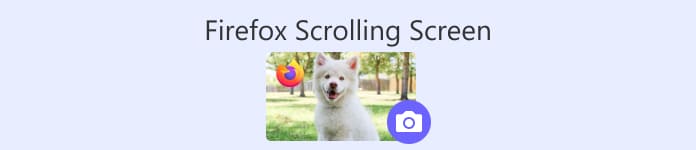
חלק 1. כיצד לצלם צילום מסך גלילה בפיירפוקס עם כלי מובנה
עם הכלי המובנה של פיירפוקס, לכידת צילומי מסך של דפי אינטרנט שניתנים לגלילה היא חסרת מאמץ בדיוק כמו צילום מסך רגיל. תכונה נוחה זו מאפשרת למשתמשים ללכוד ללא מאמץ את כל גלילת העמוד ללא צורך בהתקנות תוכנה נוספות.
שלב 1. פתח את Mozilla Firefox הדפדפן במחשב שלך, ובממשק הראשי, לחץ לחיצה ימנית על האזורים שליד שורת הכתובת ובחר התאמה אישית של סרגל הכלים.
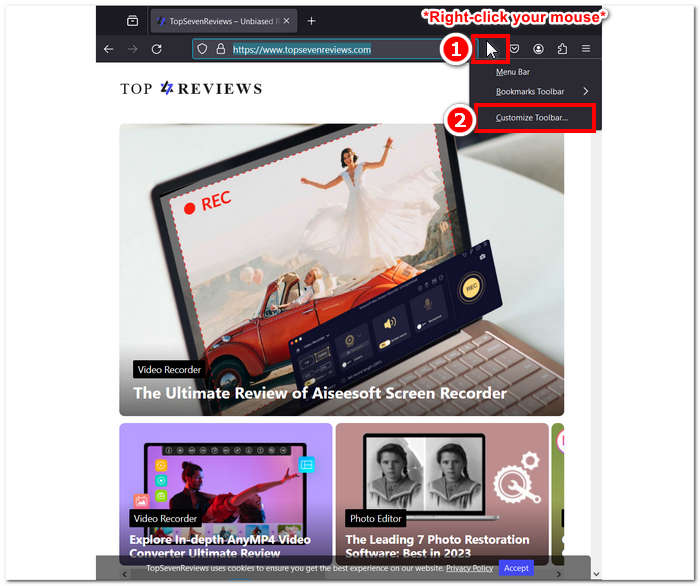
שלב 2. לגרור את צילום מסך כפתור בסרגל הכלים והמשך לדף האינטרנט שברצונך לגלול בצילום מסך.
שלב 3. סמל צילום המסך יופיע בקטע סרגל הכלים, פשוט לחץ עליו ובחר את שמור עמוד שלם כדי לגלול צילום מסך בדף שלך.
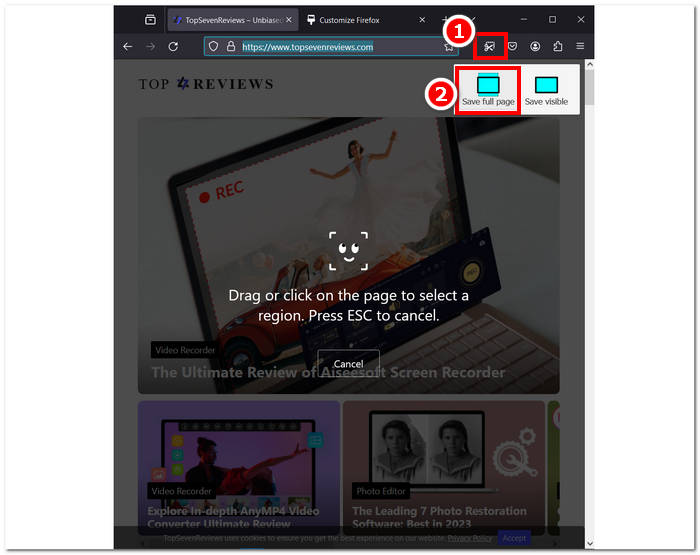
שלב 4. תופיע כרטיסייה חדשה המציגה את א תצוגה מקדימה של צילום מסך הגלילה שלך לפני הורדתם.
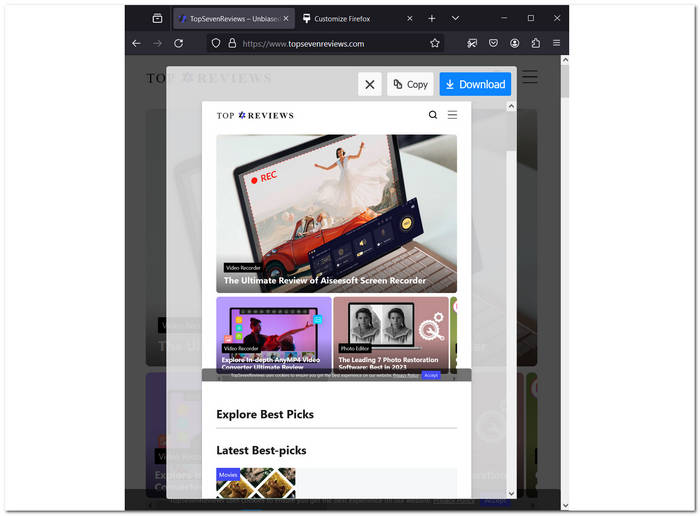
צילומי מסך של Firefox של כל גלילת הדף קלות כאשר יש לך ידע בסיסי או שאתה מכיר את ממשק הדפדפן וההגדרות כמו צילום מסך בכרום. על ידי ביצוע השלבים שהוזכרו לעיל, תוכל לרענן את הידע שלך כיצד לבצע צילומי מסך גלילה מובנים. זכור שההגדרות עשויות להשתנות עם הזמן עקב עדכונים. אם זה קורה, עליך לפנות לאתר הרשמי לקבלת מידע נוסף על השינויים.
חלק 2. ללכוד את כל העמוד עם צילום מסך גלילה של Firefox Extension
ישנה שיטה נוספת להשיג את אפקט הגלילה של דף מלא של צילום מסך של Firefox תוך צילום צילומי מסך גלילה בדף האינטרנט שלך. ניתן לעשות זאת על ידי שימוש בתוספי אינטרנט. עם השימוש בתוספי אינטרנט, אתה יכול לשפר את חווית הגלישה שלך ב-Firefox על ידי הוספת תכונות נוספות לדפדפן שלך, כגון גלילה של צילומי מסך ב-Firefox.
שלב 1. לחץ על חִידָה לחצן בצד ימין של שורת הכתובת שלך וחפש את סיומת FireShot בשדה המיועד.
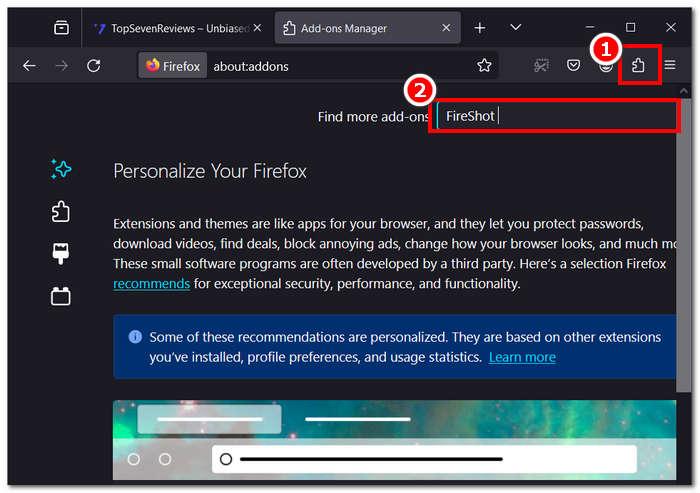
שלב 2. התקן את התוסף מחנות ההרחבות של Firefox שלך על ידי לחיצה על הוסף לפיירפוקס לַחְצָן.
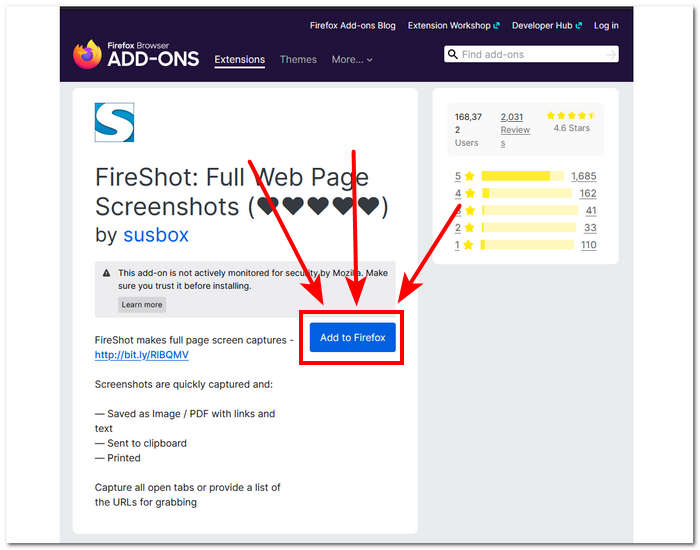
שלב 3. עבור אל דף האינטרנט שברצונך לגלול איתו צילומי מסך ולחץ לחיצה ימנית על העכבר ולאחר מכן בחר צלם תמונה שלמה.
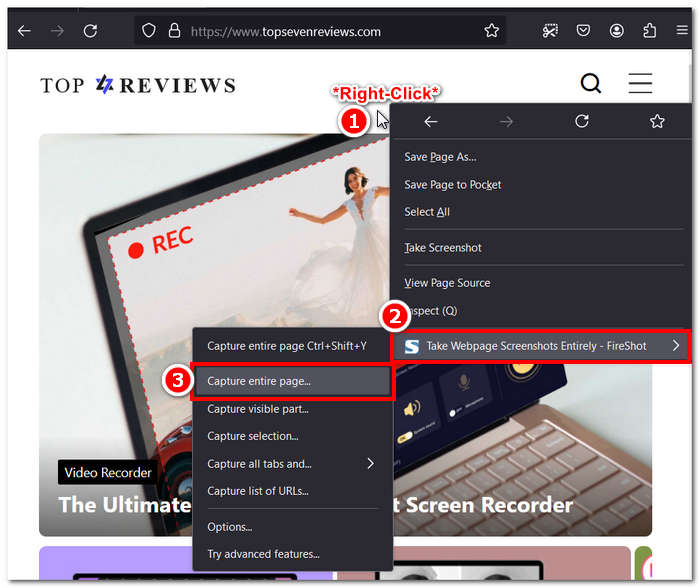
שלב 4. זה יפעיל צילום מסך גלילה באופן אוטומטי, ולאחר שתעשה, ייפתח חלון חדש, ותוכלו תצוגה מקדימה ושמירה צילום המסך שלך כתמונה או PDF.
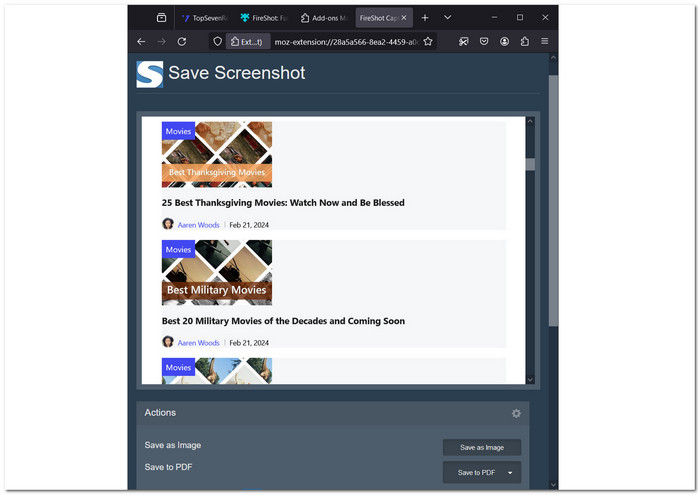
בדרך זו, אתה יכול בקלות לצלם צילום מסך גלילה ב-Windows וב-Mac.
Firefox מגיע עם תכונה מובנית שימושית המאפשרת לך לצלם צילומי מסך גלילה, מה שעשוי לבטל את הצורך בהרחבות נוספות כמו זו שהוזכרה לעיל. תכונה זו מאפשרת למשתמשים לצלם מסך דף אינטרנט שלם, אפילו את החלקים שאינם נראים על המסך, על ידי גלילה מטה או על פני העמוד. כתוצאה מכך, אתה יכול בקלות לצלם תמונת מצב שלמה של דף אינטרנט מבלי שתצטרך לצלם מספר צילומי מסך או לתפור אותם באופן ידני.
חלק 3. אלטרנטיבה יציבה יותר כאשר צילום מסך של Firefox לא עובד
אם אתה מתקשה להשתמש בתכונת צילום המסך המובנית או הרחבה של Firefox, שקול להשתמש בתוכנת צד שלישי יציבה כמו FVC שנבחר מקליט מסך. כלי תוכנה זה מושלם לגלילה של צילומי מסך בפיירפוקס ומגיע עם מגוון תכונות מועילות לצילום מסך, הקלטת סרטונים, אודיו ומשחקים. הוא מספק אפשרויות יציבות ומגוונות כדי להקל על המשימות שלך. התוכנה מציעה שלוש אפשרויות תמונת מצב, כולל תכונת חלון הגלילה, שמייתרת את הצורך לצלם מספר צילומי מסך. תכונה זו לוכדת את כל הטקסט או המידע על המסך על ידי כך שהיא מאפשרת למשתמשים ללכוד הכל פשוט על ידי גלילה מטה.
שלב 1. כדי להתקין תוכנת מקליט מסך זו במחשב שלך, אנא בקר באתר האינטרנט שלהם.
הורדה חינמיתעבור Windows 7 ואילךהורדה מאובטחת
הורדה חינמיתעבור MacOS 10.7 ואילךהורדה מאובטחת
שלב 2. כאשר אתה פותח את התוכנה, לחץ על תמונת מצב לחצן הממוקם בצד ימין של הסמל.
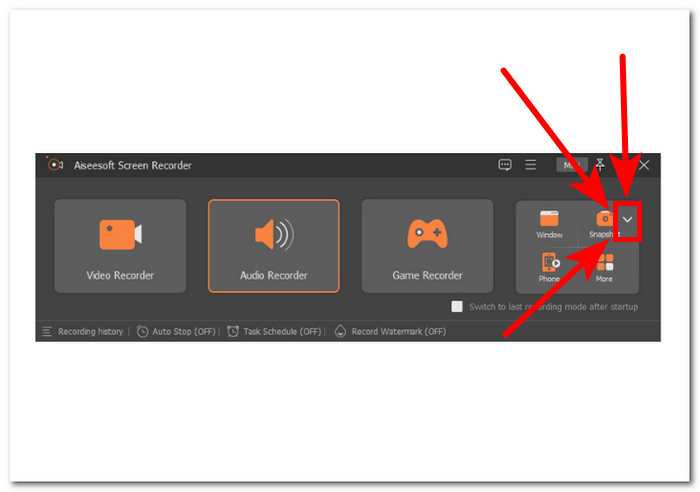
שלב 3. בחר חלון גלילה מהתפריט הנפתח או השתמש בקיצור Alt+L במקלדת שלך.
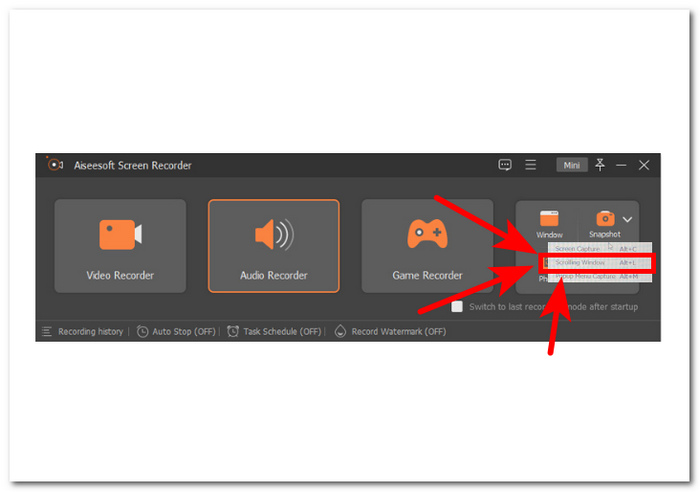
שלב 4. לאחר שבחרתם באפשרות חלון גלילה, התוכנה תצלם אוטומטית צילום מסך. כל מה שאתה צריך לעשות הוא לגלול למטה כדי ללכוד את כל המידע שאתה צריך.
כלי צילום מסך גלילה זה עבור Firefox הוא כלי תוכנה יעיל ואמין ביותר המאפשר לך ללכוד כל פעילות על המסך ללא מאמץ. זה משמש כחלופה מושלמת ואפשרות גיבוי כאשר Firefox מצלם צילומי מסך שאינם פועלים כראוי.
חלק 4. שאלות נפוצות אודות כיצד לגלול צילום מסך של Firefox
האם יש הגבלה לגודל צילומי מסך הגלילה בפיירפוקס?
בעוד ש-Firefox אינו מטיל הגבלה ספציפית על גודל צילומי המסך הגלילה, דפי אינטרנט גדולים במיוחד עשויים לצרוך יותר זיכרון ומשאבי עיבוד במהלך הלכידה. משתמשים בעלי משאבי מערכת מוגבלים עלולים להיתקל בבעיות ביצועים בעת לכידת דפים גדולים מאוד.
האם אוכל לשתף צילומי מסך גלילה ישירות מפיירפוקס?
Firefox מציע תכונה נוחה המאפשרת למשתמשים לשתף צילומי מסך מהדפדפן. לאחר שצילמת צילום מסך, תוכל לבחור לשתף אותו באמצעות אפשרויות שונות, כגון דואר אלקטרוני, מדיה חברתית או פלטפורמות אחרות. תכונה זו חוסכת לך את הטרחה של צורך לעבור בין יישומים שונים, מה שהופך אותה לכלי שימושי לשיתוף תוכן במהירות וביעילות.
האם צילומי מסך גלילה זמינים בגרסאות ניידות של Firefox?
פיירפוקס למכשירים ניידים מגיע מצויד בתכונה שימושית המאפשרת למשתמשים לצלם צילומי מסך גוללים על ידי לחיצה על אפשרות צילום המסך בתפריט או לחיצה בו-זמנית על לחצני עוצמת הקול וכפתורי ההפעלה בחלק מהמכשירים. עם תכונה זו, משתמשים יכולים ללכוד דף אינטרנט שלם בתמונה אחת, גם אם התוכן משתרע מעבר לאזור הגלוי של המסך.
האם אוכל להוסיף הערות או לערוך צילומי מסך גוללים בפיירפוקס?
למרות שכלי צילום המסך המובנה של Firefox הוא תכונה שימושית, הוא אינו יכול להוסיף הערות או לערוך את צילום המסך שצולם. עם זאת, אתה יכול בקלות לשמור את צילום המסך ולהשתמש בתוכנת עריכת תמונות חיצונית כדי להוסיף הערות, לבצע התאמות נדרשות או לערוך את התמונה לפי הדרישות שלך. כך תוכלו להבטיח שצילום המסך מותאם לצרכים שלכם ומוכן לשיתוף או שימוש לכל מטרה.
האם יש קיצורי מקלדת לצילום צילומי מסך גלילה בפיירפוקס?
כן, פיירפוקס מספק קיצורי מקלדת לצילום צילומי מסך גלילה. לחיצה על Shift + F2 פותחת את סרגל הכלים למפתחים, שבו אתה יכול להקליד צילום מסך --עמוד מלא כדי ללכוד את כל דף האינטרנט.
סיכום
למידה על תכונת צילום המסך המובנית של Firefox מאפשרת למשתמשים ללכוד כל פרט ופרט של תוכן אינטרנט בצורה חלקה. לשיטות צילום מסך מסורתיות יש מגבלות, במיוחד עם עמודים ארוכים. מאמר זה בוחן צילום מסך הגלילה של Firefox יכולות, כולל הרחבות אינטרנט ופתרונות תוכנה של צד שלישי. על ידי שליטה בתכונה זו, משתמשים יכולים ללכוד ולנהל תוכן מקוון ללא מאמץ.



 ממיר וידאו אולטימטיבי
ממיר וידאו אולטימטיבי מקליט מסך
מקליט מסך



